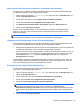User Guide - Windows 8
3. Schließen Sie das Netzteil an den Computer und dann an eine Netzsteckdose an.
4. Schalten Sie den Computer ein.
●
Wenn die Betriebsanzeigen leuchten, funktioniert das Netzteil ordnungsgemäß.
●
Wenn die Betriebsanzeigen nicht leuchten, funktioniert das Netzteil nicht ordnungsgemäß
und sollte ausgetauscht werden.
Wenden Sie sich an den Support, um Informationen zum Erwerb eines Ersatznetzteils zu erhalten.
Wechselbare Grafiken/Dual-Grafiken (nur bestimmte Modelle)
Bestimmte Computer verfügen entweder über wechselbare Grafiken oder Dual-Grafiken.
●
Wechselbare Grafiken: werden von AMD™ und Intel unterstützt. Wenn Ihr Computer über
dynamische wechselbare Grafiken von AMD verfügt, unterstützt er nur wechselbare Grafiken.
● Dual-Grafiken: werden nur von AMD unterstützt. Wenn Ihr Computer über die Radeon Dual
Graphics Technologie von AMD verfügt, unterstützt er nur Dual-Grafiken.
HINWEIS: Dual-Grafiken können nur durch Vollbildanwendungen aktiviert werden, die DirectX
Version 10 oder 11 nutzen.
HINWEIS: Um zu bestimmen, ob Ihr Computer wechselbare Grafiken oder Dual-Grafiken
unterstützt, überprüfen Sie die Grafikprozessorkonfiguration Ihres Notebooks. Intel HR Central
Processing Units (CPUs) und AMD Accelerated Processing Units (APUs) der Trinity-Serie
unterstützen wechselbare Grafiken. AMD A6, A8 und A10 APUs der Trinity-Serie unterstützen Dual-
Grafiken. AMD A4 APUs der Trinity-Serie unterstützen Dual-Grafiken nicht.
Sowohl wechselbare Grafiken als auch Dual-Grafiken bieten zwei Modi der Grafikverarbeitung:
●
Leistungsmodus – zum Ausführen der Anwendung mit optimaler Leistung
●
Stromsparmodus – zum Einsparen von Akkuenergie
So verwalten Sie Ihre AMD Grafikeinstellungen:
1. Öffnen Sie das Catalyst-Kontrollzentrum, indem Sie mit der rechten Maustaste auf den Desktop
klicken und dann Configure Switchable Graphics (Wechselbare Grafiken konfigurieren)
wählen.
2. Klicken Sie auf die Registerkarte Stromversorgung, und wählen Sie dann Switchable
Graphics (Wechselbare Grafiken).
Verwenden von wechselbaren Grafiken (nur bestimmte Modelle)
Dank der wechselbaren Grafiken können Sie zwischen dem Leistungsmodus und dem
Stromsparmodus umschalten.
So verwalten Sie die Einstellungen für wechselbare Grafiken:
1. Bei Windows-Desktops: Klicken Sie mit der rechten Maustaste auf den Windows-Desktop und
dann auf Configure Switchable Graphics (Wechselbare Grafiken konfigurieren).
2. Klicken Sie auf die Registerkarte Stromversorgung, und wählen Sie dann Switchable
Graphics (Wechselbare Grafiken).
Die Funktion der wechselbaren Grafiken weist bestimmten Anwendungen automatisch den
Leistungsmodus bzw. Stromsparmodus zu (je nach Leistungsanforderungen). Sie können auch die
Einstellungen für eine bestimmte Anwendung manuell anpassen, indem Sie die Anwendung im
Dropdown-Menü Zuletzt verwendete Anwendungen auswählen. Alternativ klicken Sie auf
Einstellen der Energieoptionen 47